使用 USB 连接线将相机连接到计算机 (EOS 760D)
最近更新 : 09-Apr-2015
发行编号 : 8202556200
解决方法
 : Wi-Fi/NFC] 设置为 [启用],则相机无法连接到计算机。将 [Wi-Fi/NFC] 设定为 [关闭],然后用接口连接线将相机重新连接到计算机。
: Wi-Fi/NFC] 设置为 [启用],则相机无法连接到计算机。将 [Wi-Fi/NFC] 设定为 [关闭],然后用接口连接线将相机重新连接到计算机。
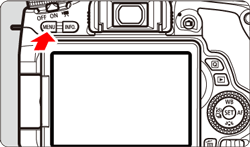
 ]、[
]、[
 ] 键选择 [
] 键选择 [
 ] 设置页。
] 设置页。

 ]、[
]、[
 ] 键选择 [自动关闭电源],然后按 [
] 键选择 [自动关闭电源],然后按 [
 ]。
]。

 ]、[
]、[
 ] 键选择 [关闭],然后按 [
] 键选择 [关闭],然后按 [
 ]。
]。

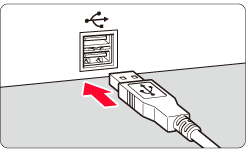
 ] 标记朝向相机前方,将连接线连接到相机的 [DIGITAL] 端子。
] 标记朝向相机前方,将连接线连接到相机的 [DIGITAL] 端子。
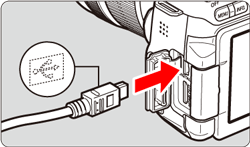
- Windows 8 : 右键单击 [开始] 屏幕,然后单击屏幕右下角上显示的 [所有应用] 以便显示 [应用] 屏幕。然后,单击 [EOS Utility]。
- Windows 8.1 : 单击 [开始] 屏幕左下角的 [↓] 以便显示 [应用] 屏幕,然后单击 [EOS Utility]。
- Mac OS X : 单击 Dock 上的 [EOS Utility] 图标。


























































































 返回
返回
 打印
打印
 分享
分享








 京公网安备 11010502037877号
京公网安备 11010502037877号